ps怎么给图层重命名详细教程
浏览:224日期:2024-05-22 10:15:53
ps软件可以加入很多的图层来方便大家一个个的进行设置,可是名字如果都一样的话容易搞混,因此需要对其重新命名,所以下面就带来了教程,看看ps怎么给图层重命名吧。
ps怎么给图层重命名:1、首先打开ps软件,然后新建一个图层。
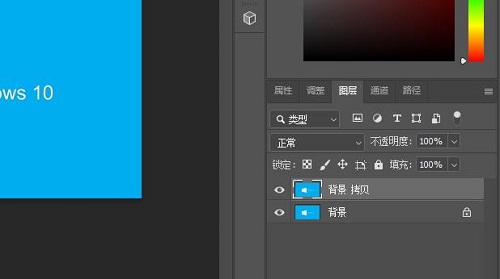
2、然后点击上面的“图层选项”。
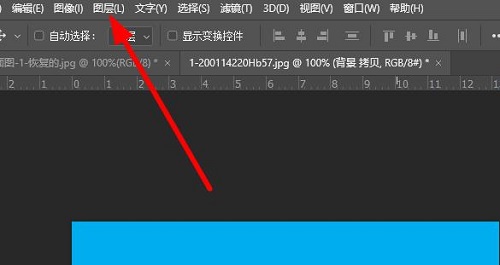
3、再点击菜单里面的“重命名图层”。
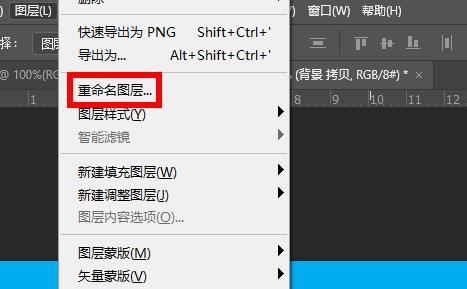
4、最后输入新的名字就可以完成命名了。
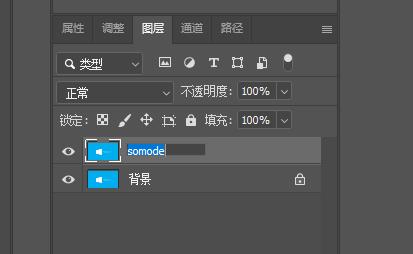
以上就是ps怎么给图层重命名详细教程的全部内容,望能这篇ps怎么给图层重命名详细教程可以帮助您解决问题,能够解决大家的实际问题是优爱好网一直努力的方向和目标。
上一条:美团买菜申请自提点教程下一条:ps给图像轮廓描边发光教程
相关文章:
- 排行榜

- 蚂蚁花呗被风控了怎么办
- 1. 微信解冻怎么解封
- 2. 闲鱼如何交易流程
- 3. 如何重新找回和加入已经退出的QQ群?
- 4. 快压解压到一半不动了
- 5. 朋友圈评论只有共同好友才能看到吗
- 6. 微信支付额度设置在哪里
- 7. yy直播一个手机号能绑定几个YY账号
- 8. ps制作素描效果图片步骤介绍
- 9. 朋友圈看不到好友动态,但没屏蔽
- 10. CAD怎么把标注比例变大
 网公网安备
网公网安备